Zendesk 계정 설정 단계 중 하나는 최종 사용자 액세스 구성 방법을 결정하는 것입니다. 제공하는 지원 유형에 따라 누구나 지원 요청을 제출할 수 있도록 허용하거나 특정 사용자 그룹만 지원 요청을 제출할 수 있도록 제한할 수 있습니다. 어느 유형에서든 Zendesk Support를 구성할 수 있습니다.
최종 사용자 액세스, 등록 및 로그인 옵션을 구성해야 합니다.
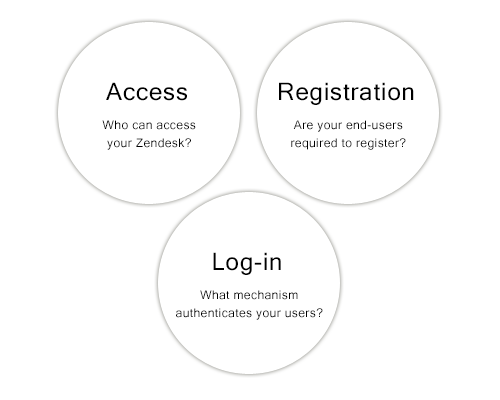
이 문서에서 다루는 주제는 다음과 같습니다.
최종 사용자 액세스를 위한 옵션
내부 사용자와 외부 사용자가 있으며 상담사 및 다른 지원 스태프는 팀원이라고도 하는 내부 사용자입니다. 고객이라고도 하는 최종 사용자는 지원을 제공받는 사람들로서 이들의 티켓이 Zendesk Support에서 관리됩니다. 이들은 외부 사용자입니다. 지원 스태프는 Zendesk 계정에 로그인해야 하지만 Zendesk Support에 대한 액세스 설정 방법에 따라 최종 사용자는 로그인할 필요가 없을 수도 있습니다.
허용 목록 및 차단 목록을 사용하여 Zendesk Support 인스턴스에 액세스할 수 있는 외부 사용자를 제한할 수 있습니다. 예를 들어 특정 이메일 도메인의 최종 사용자만 허용하고 그 외 다른 사용자들은 모두 거부할 수 있습니다.
모든 사용자가 Zendesk Support에 액세스할 수 있도록 개방형으로 설정하거나, 특정 그룹이나 그룹의 사용자만 액세스할 수 있도록 제한형으로 설정하거나, Zendesk 계정에 추가된 사용자만 액세스할 수 있도록 Zendesk Support 인스턴스를 폐쇄형으로 설정할 수 있습니다.
- 개방형에서는 모든 사람들이 헬프 센터를 보고 지원 요청을 제출할 수 있습니다. 예를 들어 일반 대중에게 제품을 판매하고 지원을 제공하는 경우 이 구성을 선택할 것입니다. 이 옵션을 사용하면 누구든 지원 요청을 제출할 수 있습니다. 그런 다음 이전에 지원 요청을 제출한 적이 없는 사용자를 위해 Zendesk에 새 사용자 계정이 만들어집니다.
- 폐쇄형에서는 모든 사람이 헬프 센터를 볼 수 있지만 Zendesk 계정에 추가된 사용자만 로그인하여 지원 요청을 제출할 수 있습니다. 지원 요청을 제출하기 전에 각 사용자의 계정이 만들어져 있어야 하며 로그인이 필요합니다. 이는 일반적으로 사내 IT 헬프 데스크에서 Zendesk Support 인스턴스를 구성하는 방식입니다.
- 제한형에서는 모든 사람들이 헬프 센터를 볼 수 있지만 승인된 도메인의 이메일 주소가 있는 사용자만 지원 요청을 제출할 수 있습니다. 그 외 다른 사용자들의 요청은 거부됩니다. 이 구성을 사용하면 Zendesk Support에 대한 액세스를 제한할 수 있을 뿐만 아니라 폐쇄형 Zendesk Support 인스턴스의 경우처럼 사용자가 Zendesk 계정에 먼저 추가되지 않고도 지원을 요청할 수 있습니다.
모든 3가지 옵션의 Zendesk Support 인스턴스 설정에 대해서는 다음 주제에 자세히 설명되어 있습니다.
최종 사용자 등록을 위한 옵션
최종 사용자가 등록해야만 Zendesk 인스턴스와 대화를 시작할 수 있습니다. 즉 사용자가 이름과 이메일 주소를 제공하여 먼저 등록(가입)해야 합니다.

- 헬프 센터를 방문하여 문의 등록을 클릭합니다.
- 헬프 센터를 방문하여 처음으로 로그인을 클릭한 다음 가입을 클릭합니다.
- 처음으로 지원 이메일 주소로 이메일 지원 요청을 보냅니다.
가입 후 사용자는 Zendesk에 로그인하기 위한 이메일 주소를 확인하고 비밀번호를 만들라는 메시지가 표시되는 환영 이메일 메시지를 받습니다.

최종 사용자가 등록하도록 함으로써 스팸이 아닌 올바른 지원 요청을 받도록 보장하는 데 도움이 됩니다. 등록을 통해 스팸이 Zendesk 계정을 통과하지 않을 것이라고 보장할 수는 없지만 어떻게든 통과한 그러한 스팸을 처리하기 위한 다른 도구가 제공됩니다. 일시 중단된 티켓과 스팸을 이해하고 관리하기를 참조하세요.
- 이메일 주소를 입력하라는 메시지를 받지 않고 헬프 센터에서 티켓 제출
- 헬프 센터에서 티켓 추적
- 헬프 센터의 문서에 댓글을 달고 커뮤니티 토론에 참여하는 등 다양한 활동. 헬프 센터를 위한 Guide 시작하기: 설정하기를 참조하세요.
- 어느 계정에서든 지원 요청을 제출할 수 있도록 사용자 프로필을 업데이트하여 다른 연락처 정보(이메일 주소 및 소셜 미디어 계정)를 추가하면 Zendesk에서 이를 해당 Zendesk 사용자 계정과 연결
등록되지 않은 사용자가 요청을 제출할 수 있도록 허용하기
최종 사용자가 등록하고 로그인하지 않아도 이들에게 지원을 제공할 수 있습니다. 등록함으로써 제공되는 혜택은 받지 못하지만 상담사에게 있어 티켓 워크플로우는 동일합니다. 많은 회사에서 최종 사용자가 헬프 센터를 방문하여 사용하는 것을 원하지 않거나 그렇게 할 필요가 없으므로 이메일 전용 지원을 제공하며 최종 사용자의 등록을 요구하지 않습니다.
최종 사용자의 등록을 요구하지 않을 때에도 각 사용자에 대한 사용자 계정이 Zendesk 계정에 만들어집니다. 이는 Zendesk에서 이메일을 통해 최종 사용자와 소통하는 데 필요하기 때문입니다. 사용자 계정에는 이메일 주소와 기타 개인 데이터가 포함되어 있습니다. 이러한 사용자는 Zendesk 계정에서 확인되지 않은 상태로 계속 남아 있는데 등록할 필요가 없으므로 괜찮습니다.
등록되지 않은 사용자가 지원 요청을 제출하면 요청이 접수되었다는 이메일 알림을 받지만, 신규 사용자 환영 이메일 메시지는 받지 않습니다. 등록해야 하는 경우와는 달리 티켓이 바로 Zendesk Support 인스턴스에 추가됩니다.
등록되지 않은 사용자를 허용하도록 Zendesk Support 인스턴스를 설정하는 데 대한 자세한 내용은 최종 사용자 설정 관리하기를 참조하세요.
상담사가 만든 최종 사용자 계정
스스로 등록하는 것 외에 상담사가 수동으로 최종 사용자를 추가할 수도 있습니다. 관리자는 CSV 파일을 사용하여 사용자 목록을 일괄적으로 가져오거나, Zendesk API를 통해 사용자를 추가할 수 있습니다.
등록이 필요한 경우 추가한 사용자들에게 환영 메시지를 보낼 수 있습니다. 이는 또한 상담사나 관리자가 새 사용자를 만들 때 환영 이메일이 발송됩니다.라는 관리자 설정입니다. 이 설정을 선택하면 최종 사용자가 스스로 사용자 계정을 만든 것처럼 이메일을 확인하고 비밀번호를 선택하라는 메시지가 표시됩니다. 등록이 필요하지 않은 경우 이 옵션을 선택하지 않습니다.
최종 사용자 로그인을 위한 옵션
최종 사용자가 로그인해야 Zendesk Support에 액세스할 수 있도록 결정한 경우에는 최종 사용자가 본인임을 확인할 수 있는 인증 방법을 결정하세요. Zendesk의 사용자 인증(표준 로그인 절차)을 사용하거나, Zendesk 밖에서 원격으로 최종 사용자를 인증한 후 원활하게 Zendesk Support 인스턴스에 로그인하도록 할 수 있습니다. 최종 사용자가 Facebook 및 Google 등의 인기 소셜 미디어를 사용하여 로그인하도록 허용할 수도 있습니다.
Zendesk 계정 밖에서 인증되는 사용자에 대해 이야기할 때에는 통합 인증(즉 SSO) 및 원격 인증 등의 용어를 접하게 됩니다. 통합 인증은 종종 원격 인증과 혼용되어 사용됩니다. 명확한 이해를 위해서는 통합 인증을 사용자가 시스템 밖에서 비밀번호를 사용하여 Zendesk Support 인스턴스에 로그인할 수 있도록 하는 기능으로 생각하는 것이 가장 좋습니다. 이는 사용자가 Zendesk 계정 밖에서 인증된 후 순조롭게 로그인하는 원격 인증을 통해 가능합니다.
최종 사용자에 대한 인증 방법과 팀원(상담사 및 관리자)에 대한 인증 방법을 다르게 설정할 수 있습니다. 예를 들어 더 민감한 정보에 액세스하는 상담사에 대해서는 더 엄격한 비밀번호 요구 사항을 지정할 수 있습니다. 각 사용자 집합에 대해 서로 다른 통합 인증 옵션을 제공할 수도 있습니다.
Zendesk는 사용자를 위한 로그인 옵션 구성과 관련하여 많은 유연성을 제공합니다. 여러 가지 로그인 옵션을 제공하여 사용자들이 로그인 방법을 선택하도록 하거나 사용자가 SSO를 사용하여 로그인하도록 요구할 수 있습니다.
표준 Zendesk 로그인
Zendesk에서 제공하는 사용자 인증입니다. 등록이 필요하도록 Zendesk 계정을 설정하고, 최종 사용자가 가입(등록)하고, 이메일 주소를 확인하고 비밀번호를 만듭니다. 그런 다음 최종 사용자는 이메일 주소와 비밀번호를 사용하여 헬프 센터에 로그인합니다. 모든 사용자 데이터는 Zendesk 계정 내에 포함되어 관리됩니다.
- 비밀번호의 보안 수준, 비밀번호 만료 규칙 등을 설정합니다. 비밀번호 보안 수준 설정하기를 참조하세요.
- 상담사와 관리자에 대해 별도로 2단계 인증을 사용 설정합니다. 평상시대로 비밀번호를 입력한 후 6자리 패스코드를 입력해야 합니다. 문자 메시지로 패스코드를 받거나 모바일 기기에 설치된 2단계 인증 앱을 통해 패스코드를 생성할 수 있습니다. 2단계 인증(2FA) 관리하기를 참조하세요.
소셜 및 비즈니스 통합 인증(SSO)
최종 사용자의 Zendesk 사용자 계정 로그인(이메일 주소 및 비밀번호) 외에 최종 사용자가 Facebook, Google 및 Microsoft 계정을 사용하여 Zendesk Support 인스턴스에 로그인하도록 허용할 수도 있습니다.

이러한 소셜 및 비즈니스 로그인 옵션은 Zendesk 계정에 로그인하기 위해 또 다른 비밀번호를 기억할 필요가 없도록 최종 사용자의 편의를 위해 제공됩니다.
Zendesk가 아닌 소셜 미디어 계정이 최종 사용자를 인증하는 데 사용됩니다. Zendesk는 예를 들어 사용자가 본인이 맞는지 확인하는 데 있어 Facebook을 신뢰합니다.
자세한 내용은 소셜 및 비즈니스 통합 인증(SSO) 사용 설정하기를 참조하세요.
JSON 웹 토큰(JWT)으로 통합 인증
외부 사용자 관리 시스템에 연결하는 로컬 호스팅된 사용자 지정 원격 인증 스크립트를 만들 수도 있습니다. 이는 JSON 웹 토큰(JWT)을 사용하여 가능합니다. 통합 인증은 로컬 인증 스크립트와 Zendesk 사이의 공유 비밀키를 기반으로 합니다. 원격 인증을 사용하여 계정에 로그인하는 사용자가 본인이 맞고 공유 비밀키를 알고 있음으로써 사전 승인되었음을 보장하기 위해 Zendesk가 사용하는 해시(단방향 암호화)를 생성하는 데 이 비밀키를 사용합니다.
JWT에 대한 자세한 내용은 JWT 통합 인증(SSO) 사용 설정하기를 참조하세요.
SAML을 사용한 통합 인증
사용자들과 사용자들의 Zendesk 계정 로그인을 직접 관리하고 싶다면 OneLogin, Okta, PingIdentity 등의 ID 제공업체 서비스를 사용하는 옵션이 있습니다. 그러한 서비스는 SAML(Secure Assertion Markup Language)을 사용하여 모든 사용자 데이터를 저장하거나 Active Directory 및 LDAP 등의 엔터프라이즈 사용자 관리 시스템에 연결합니다.
예를 들어 Zendesk Support를 회사 IT 헬프 데스크로 사용하는 경우 이런 방식으로 Zendesk 로그인을 설정할 수도 있습니다. 사용자들을 완전히 제어할 수 있으며 사용자들이 Zendesk 계정에 로그인하기 위해 별도의 비밀번호가 필요하지 않습니다. 대신 사용자들이 Zendesk Support 인스턴스를 방문하여 로그인 시도를 하면 인증을 위해 순조롭게 SAML 서버로 리디렉션됩니다. 인증되면 사용자가 Zendesk Support 인스턴스에 다시 리디렉션되어 자동으로 로그인됩니다.
Zendesk 계정에 있는 유일한 사용자 데이터는 사용자의 이메일 주소 또는 관리자가 정의하는 외부 ID입니다.
SAML ID 제공업체를 사용하도록 Zendesk 계정을 설정하는 데 대한 자세한 내용은 SAML 통합 인증 사용 설정하기를 참조하세요.